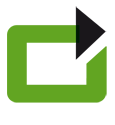Formular drucken
Sie können ein leeres oder (teilweise) ausgefülltes Formular auf Ihrem Drucker ausgeben, vorausgesetzt, diese Funktion ist für das Formular freigeschaltet.
Bevor Sie das Formular ausdrucken, empfehlen wir Ihnen zunächst, über das Menü Datei -> Druckereinrichtung... die Druckereinstellungen zu überprüfen.
| Wenn Sie nun den Ausdruck durch Klicken des Druckers in der Symbolleiste Datei oder über das Menü Datei -> Drucken starten, öffnet sich der folgende Dialog, den Sie sicherlich so ähnlich auch aus anderen Anwendungen kennen. |
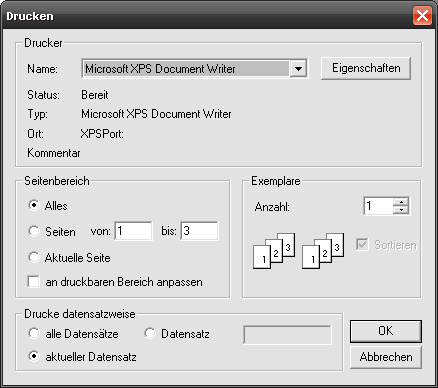
Standardmäßig wird das Formular 1:1 so ausgedruckt, wie es in der Anzeige erscheint. Es kann daher vorkommen, dass der Ausdruck an den Rändern abgeschnitten wird, wenn das Formular in den nicht bedruckbaren Bereich (abhängig vom verwendeten Drucker) hineinragt.
Durch Auswahl der Option "an druckbaren Bereich anpassen" wird die Originalgröße des Formulars so verkleinert, dass die komplette Seite in den druckbaren Bereich passt.
Der FormsForWeb Filler bietet neben den üblichen Druckeinstellungen zusätzlich für Formulare, die die Erfassung von mehreren Datensätzen erlauben, ein datensatzweises Drucken an. Das Formular kann so mit den Daten des aktuellen Datensatzes ausgedruckt werden, aber auch jeweils mit den Inhaltsdaten aller bzw. ausgewählter Datensätze (siehe hierzu auch Formular mit mehreren Datensätzen).